Grupas politikas Geek Kā kontrolēt Windows ugunsmūri ar GPO
Windows ugunsmūris var būt viens no lielākajiem sistēmas administratoru nakts murgiem konfigurēšanai, pievienojot grupas politikas prioritāti, tas tikai kļūst par galvassāpēm. Šeit jūs aizvedīsim no sākuma līdz beigām, kā viegli konfigurēt Windows ugunsmūri, izmantojot grupas politiku, un kā bonusu parādīt, kā noteikt vienu no lielākajiem gotchas.
Mūsu misija
Mēs esam uzzinājuši, ka daudzi lietotāji Skype ir instalēti savās mašīnās un padara tos mazāk produktīvus. Mums ir dots uzdevums nodrošināt, lai lietotāji nevarētu izmantot Skype darbā, tomēr viņi ir laipni aicināti to instalēt klēpjdatoros un izmantot to mājās vai pusdienu pārtraukumos 3G / 4G savienojumā. Ņemot vērā šo informāciju, mēs nolemjam izmantot Windows ugunsmūri un grupas politiku.
Metode
Vienkāršākais veids, kā sākt pārvaldīt Windows ugunsmūri, izmantojot grupas politiku, ir izveidot atsauces datoru un izveidot noteikumus, izmantojot Windows 7, tad mēs varam eksportēt šo politiku un importēt to grupas politikā. To darot, mums ir papildu priekšrocība, ja varēsim redzēt, vai visi noteikumi ir izveidoti un darbojas, kā mēs to vēlamies, pirms tos izvietojam visās klientu iekārtās.
Ugunsmūra veidnes izveide
Lai izveidotu veidni Windows ugunsmūrim, mums ir jāaktivizē Tīkla un koplietošanas centrs, vienkāršākais veids, kā to izdarīt, ir ar peles labo pogu noklikšķināt uz tīkla ikonas un konteksta izvēlnē atlasīt Atvērt tīkla un koplietošanas centru.
Kad tiek atvērts tīkla un koplietošanas centrs, noklikšķiniet uz Windows ugunsmūra saites kreisajā apakšējā stūrī.

Izveidojot Windows ugunsmūra veidni, vislabāk to var izdarīt, izmantojot Windows ugunsmūri ar Advanced Security konsoli, lai sāktu šo klikšķi uz Advanced Settings kreisajā pusē.

Piezīme: Šajā brīdī es rediģēšu konkrētus Skype noteikumus, taču jūs varat pievienot savus noteikumus ostām vai pat lietojumprogrammām. Neatkarīgi no modifikācijām, kas jums jāveic ugunsmūrī, ir jādara tagad.
No šejienes mēs varam sākt rediģēt mūsu ugunsmūra noteikumus, mūsu gadījumā, kad ir instalēta Skype programma, tā izveido savus ugunsmūra izņēmumus, kas ļauj skype.exe sazināties domēnā, privātajā un publiskajā tīklā.

Tagad mums jāmaina mūsu ugunsmūra noteikums, lai rediģētu to dubultklikšķi uz noteikuma. Tas parādīs Skype noteikuma īpašības.

Pārslēdzieties uz cilni Papildu un noņemiet atzīmi no izvēles rūtiņas Domēns.

Mēģinot sākt lietot Skype tagad, jums tiks piedāvāts jautāt, vai tas var sazināties domēna tīkla profilā, noņemiet atzīmi no izvēles rūtiņas un noklikšķiniet uz piekļuves atļaujas.

Ja jūs tagad atgriezīsieties pie ienākošā ugunsmūra noteikumiem, jūs redzēsiet, ka ir divi jauni noteikumi, jo tādēļ, kad jums tika piedāvāts, jūs izvēlējāties neatļaut ienākošo Skype datplūsmu. Ja paskatīsieties uz profila kolonnu, jūs redzēsiet, ka abi ir domēna tīkla profilam.
Piezīme: iemesls ir divi noteikumi, jo ir atsevišķi noteikumi par TCP un UDP

Līdz šim viss ir labs, tomēr, ja palaižat Skype, jūs joprojām varēsiet pieteikties.
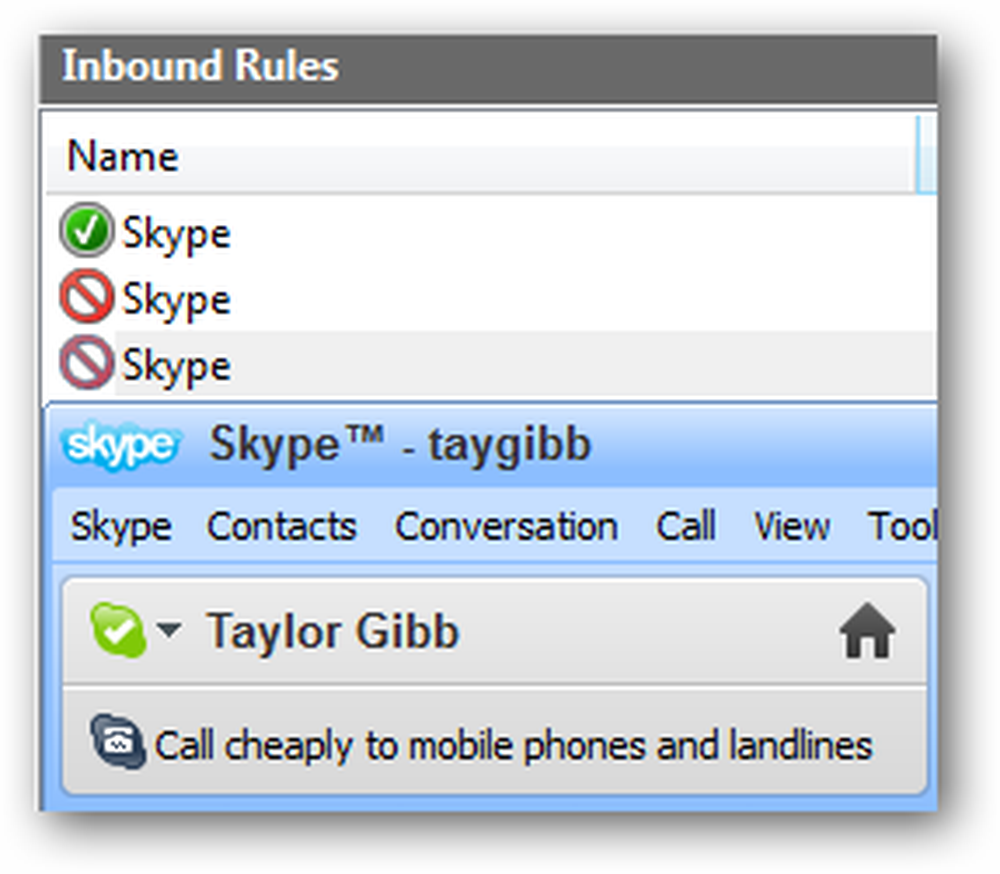
Pat ja jūs maināt noteikumus, lai bloķētu Skype.exe ienākošo datplūsmu un iestatītu to bloķēt datplūsmu, izmantojot jebkuru protokolu, tas joprojām var kaut kādā veidā atgriezties. Izlabošana ir vienkārša, apturiet to no iespējas sazināties pirmajā vietā. Lai to izdarītu, pārejiet uz izejošajiem noteikumiem un sāciet veidot jaunu noteikumu.

Tā kā mēs vēlamies izveidot noteikumu Skype programmai, vienkārši noklikšķiniet uz Tālāk, pēc tam pārlūkojiet Skype izpildāmo failu un noklikšķiniet uz Tālāk.

Jūs varat atstāt darbību noklusējuma, kas bloķē savienojumu, un noklikšķiniet uz Tālāk.

Atceliet izvēles rūtiņu Privātās un Publiskās izvēles rūtiņas un noklikšķiniet uz Tālāk, lai turpinātu.

Tagad dodiet savam noteikumam nosaukumu un noklikšķiniet uz finiša

Tagad, ja jūs mēģināt uzsākt Skype, kamēr tas ir pievienots domēna tīklam, tas nedarbosies

Tomēr, ja viņi mēģina pieslēgties, kad viņi nokļūst mājās, tas ļaus viņiem pieslēgties

Tas ir visi ugunsmūra noteikumi, kurus mēs tagad radīsim, neaizmirstiet izmēģināt savus noteikumus tāpat kā mēs Skype.
Politikas eksportēšana
Lai eksportētu politiku, kreisajā rūtī noklikšķiniet uz koka saknes, kurā norādīts Windows ugunsmūris ar uzlaboto drošību. Pēc tam noklikšķiniet uz Darbības un izvēlnē atlasiet Eksporta politika.

Ja jums ir fiziska piekļuve jūsu serverim, tas ir jāsaglabā vai nu tīkla daļai, vai pat USB. Mēs nodrošināsim tīkla daļu.
Piezīme: Esiet uzmanīgi, ja izmantojat USB, pēdējā lieta, ko vēlaties darīt, ir inficēt serveri ar vīrusu

Politikas importēšana grupas politikā
Lai importētu ugunsmūra politiku, jums ir nepieciešams atvērt esošu GPO vai izveidot jaunu GPO un saistīt to ar OU, kas satur datora kontus. Mums ir GPO, ko sauc par ugunsmūra politiku, kas ir saistīta ar OU ar nosaukumu Geek Computers, šajā OU ir visi mūsu datori. Mēs tikai turpināsim un izmantosim šo politiku.

Tagad dodieties uz:
Atveriet datora konfigurāciju Politikas Windows iestatījumi Drošības iestatījumi Windows ugunsmūris ar uzlabotu drošību
Noklikšķiniet uz Windows ugunsmūra ar papildu drošību un pēc tam noklikšķiniet uz Darbības un importa politika

Jums tiks paziņots, ka, importējot politiku, tā pārrakstīs visus esošos iestatījumus, noklikšķiniet uz Jā, lai turpinātu, un pēc tam pārlūkojiet politiku, ko eksportējāt šī panta iepriekšējā sadaļā. Kad politika būs beigusies, jums tiks paziņots.

Ja dodaties un skatāties mūsu noteikumus, jūs redzēsiet, ka Skype noteikumi, kurus es izveidoju, joprojām ir.

Testēšana
Piezīme. Pirms nākamās raksta sadaļas pabeigšanas jums nevajadzētu veikt nekādas pārbaudes. Ja to izdarīsiet, tiks ievēroti visi vietējā līmenī konfigurētie noteikumi. Vienīgais iemesls, kāpēc es tagad izmēģināju dažas pārbaudes, bija norādīt dažas lietas.
Lai redzētu, vai ugunsmūra noteikumi ir izvietoti klientiem, jums būs nepieciešams pārslēgties uz klienta iekārtu un atkal atvērt Windows ugunsmūra iestatījumus. Kā redzat, ir jābūt ziņojumam, ka daži ugunsmūra noteikumi tiek pārvaldīti jūsu sistēmas administratora.

Kreisajā pusē noklikšķiniet uz Atļaut programmu vai funkciju, izmantojot Windows ugunsmūra saiti.

Kā jums tagad vajadzētu redzēt, mums ir noteikumi, kas tiek piemēroti gan grupas politikā, gan vietējā līmenī.

Kas notiek šeit un kā to var salabot?
Pēc noklusējuma noteikumu apvienošana ir iespējota starp vietējo ugunsmūra politiku Windows 7 datoros un ugunsmūra politiku, kas norādīta Grupas politikās, kas attiecas uz šiem datoriem. Tas nozīmē, ka vietējie administratori var izveidot savus ugunsmūra noteikumus, un šie noteikumi tiks apvienoti ar noteikumiem, kas iegūti, izmantojot grupas politiku. Lai labotu šo labo klikšķi uz Windows ugunsmūra ar papildu drošību un konteksta izvēlnē atlasiet rekvizītus. Atverot dialoglodziņu, noklikšķiniet uz pogas Pielāgot zem iestatījumu sadaļas.

Mainiet opciju Lietot lokālā ugunsmūra noteikumus no Nav konfigurēts uz Nē.

Kad noklikšķināsiet uz ok, pāriet uz privātajiem un publiskajiem profiliem un dariet to pašu abiem.
Tas ir viss, kas ir tā puiši, iet dažas ugunsmūra jautri.





